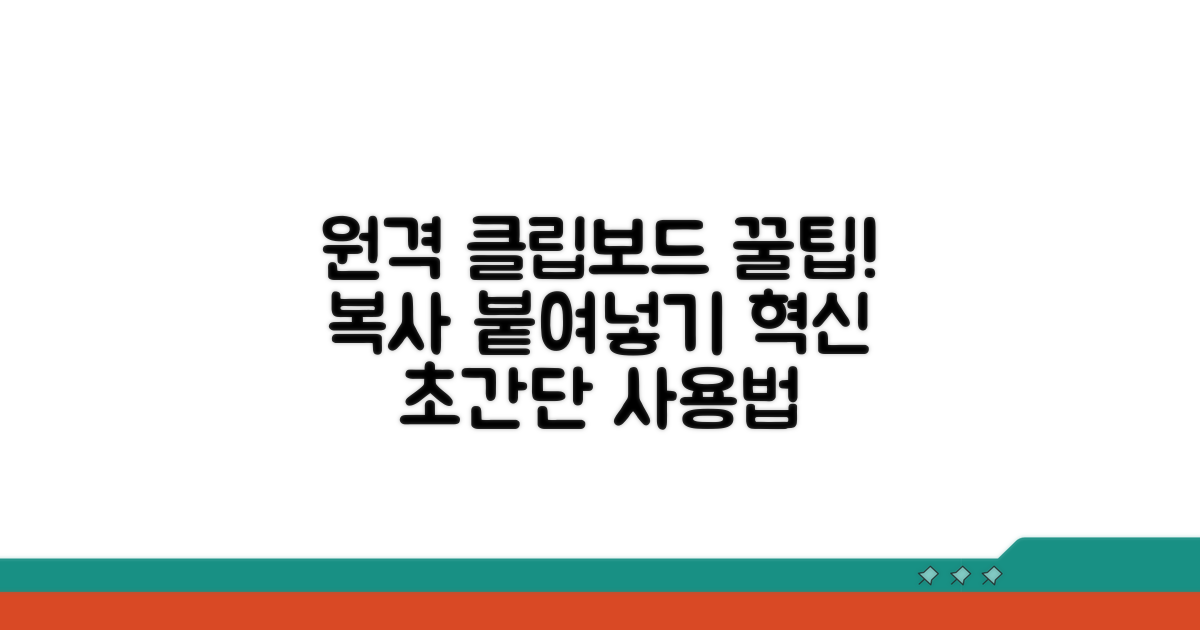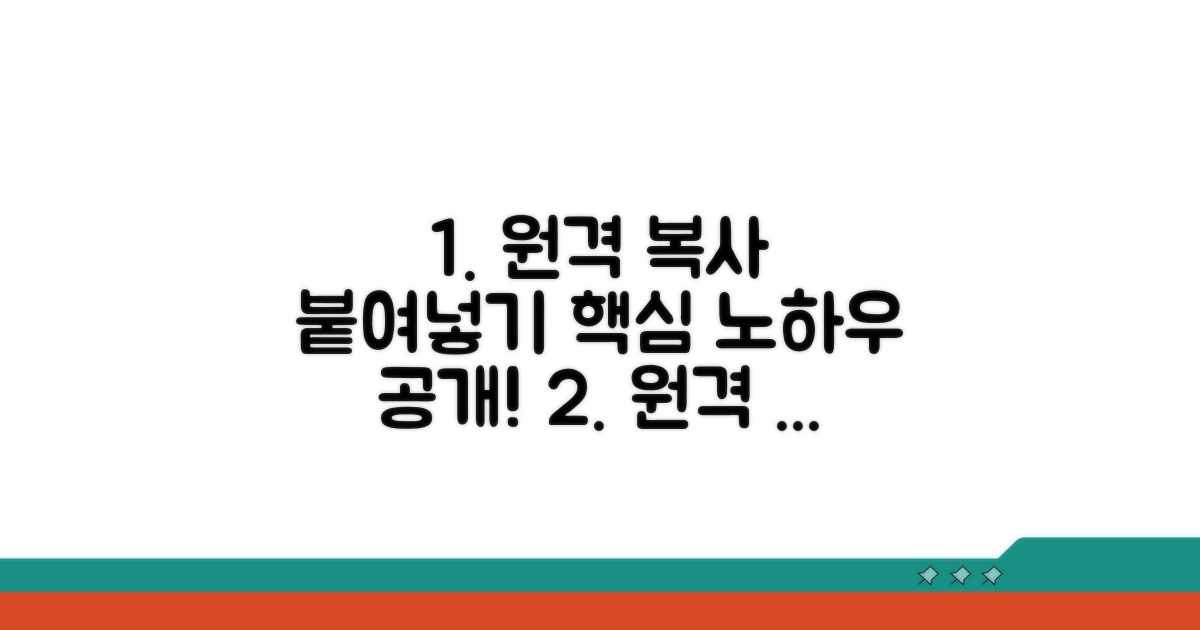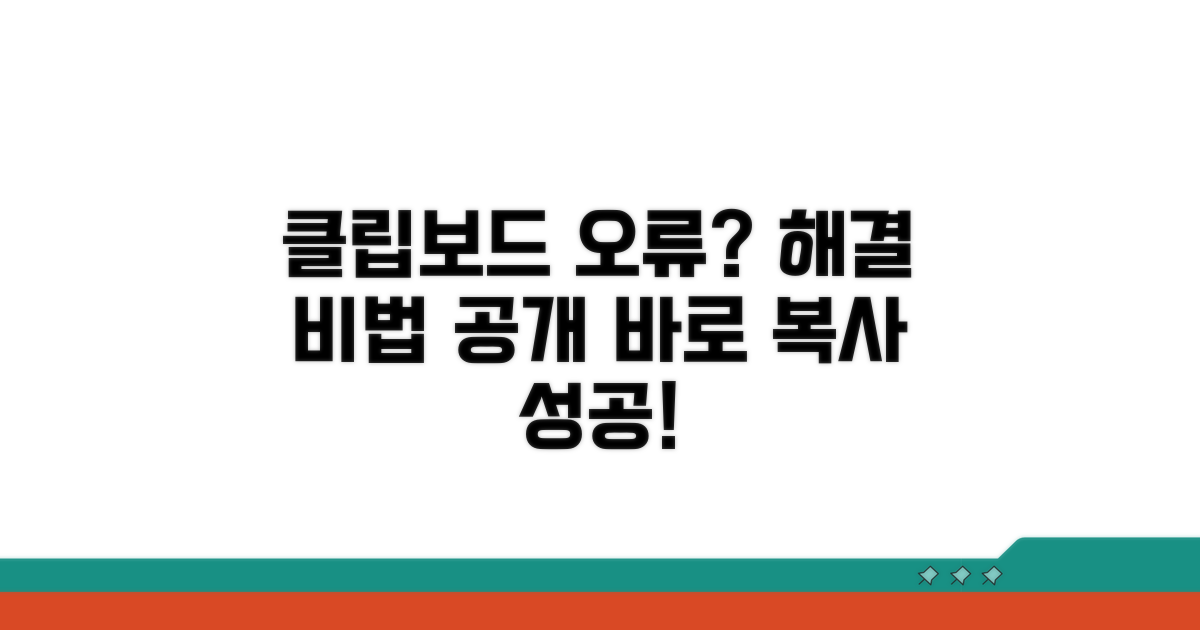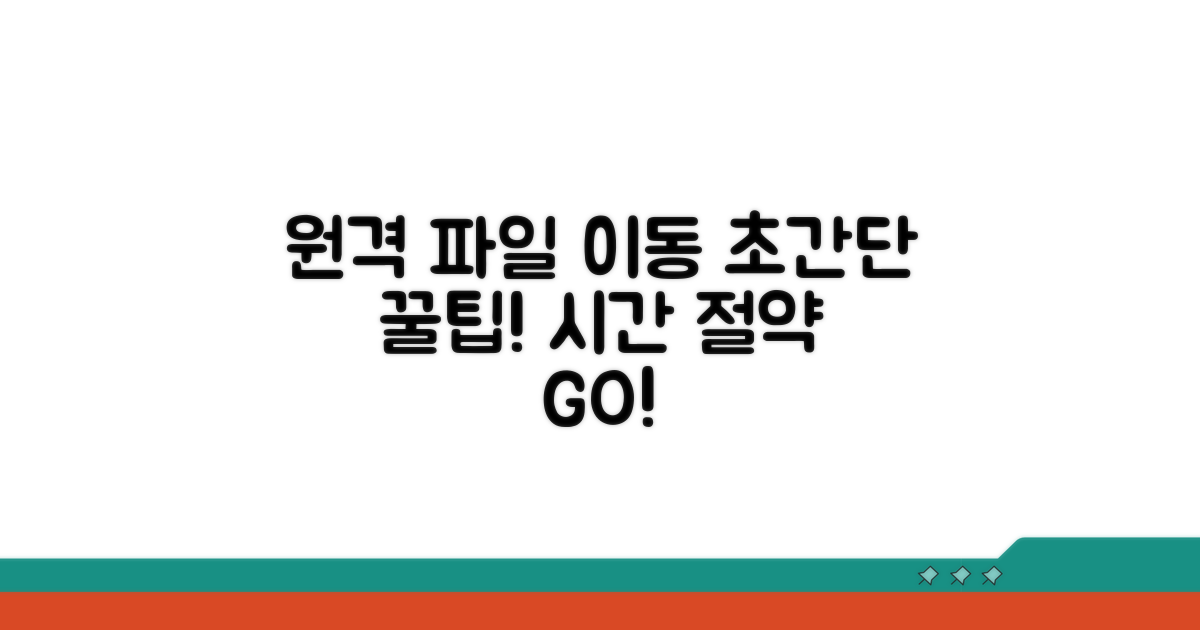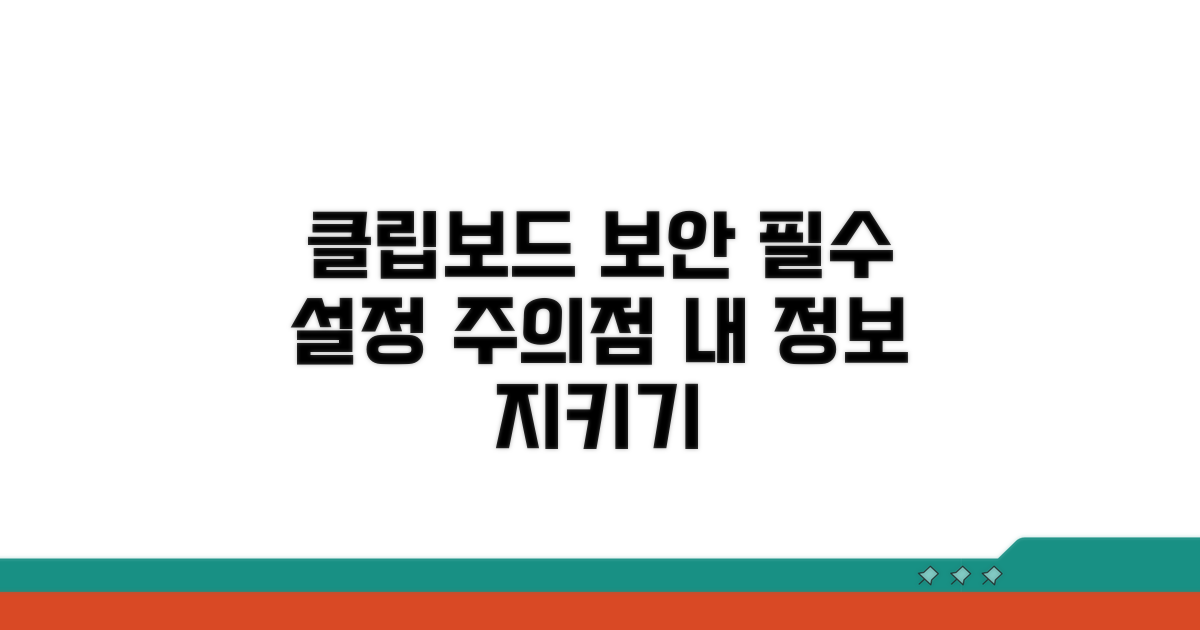원격데스크톱 복사 붙여넣기 | 원격 환경에서 클립보드 사용법, 혹시 헤매고 계신가요? 이제 더 이상 막막해하지 마세요. 가장 쉽고 정확한 방법만 모아 알려드립니다.
인터넷에 퍼진 수많은 정보 속에서 진짜 나에게 필요한 해결책을 찾기란 쉽지 않죠. 잘못된 정보로 시간을 낭비할까 봐 걱정도 되실 거고요.
이 글을 끝까지 읽으시면, 원격 환경에서 클립보드를 자유롭게 사용하는 방법을 완벽하게 이해하고 바로 적용할 수 있을 거예요. 업무 효율이 확 달라지는 경험을 하게 되실 겁니다.
Contents
원격데스크톱 클립보드 사용법
원격 데스크톱 환경에서 클립보드를 복사 붙여넣기하는 것은 업무 효율을 크게 높여주는 필수 기능입니다. 별도의 프로그램 설치 없이 기본 기능만으로도 쉽게 사용할 수 있습니다.
원격 데스크톱에서는 로컬 PC와 원격 PC 간의 클립보드 동기화 설정을 통해 데이터를 주고받습니다. 이 기능은 Microsoft Remote Desktop Connection(RDP)의 기본 옵션으로 제공됩니다.
예를 들어, 로컬 PC에서 복사한 텍스트나 파일을 원격 PC에 붙여넣으려면, RDP 연결 설정에서 ‘로컬 리소스’ 탭의 ‘클립보드’ 항목을 활성화해야 합니다.
원격 데스크톱 연결 시, ‘옵션 보기’를 클릭한 후 ‘로컬 리소스’ 탭으로 이동하여 ‘클립보드’에 체크합니다. 이 설정은 기본적으로 활성화되어 있는 경우가 많습니다.
연결 후에는 로컬 PC에서 Ctrl+C로 복사하고 원격 PC에서 Ctrl+V로 붙여넣기하면 됩니다. 이는 마치 같은 컴퓨터에서 작업하는 것처럼 편리하게 원격 환경에서 클립보드 사용법을 익힐 수 있도록 돕습니다.
| 구분 | 설명 | 활성화 시 |
| 클립보드 | 로컬 PC와 원격 PC 간 텍스트 및 파일 복사/붙여넣기 | 원격 데스크톱 복사 붙여넣기 가능 |
| 프린터 | 로컬 PC 프린터로 원격 PC 인쇄물 출력 | 원격 프린팅 가능 |
| 디스크 드라이브 | 로컬 PC 저장 장치 접근 | 파일 공유 용이 |
대용량 파일이나 다량의 데이터를 한 번에 복사 붙여넣기 할 경우, 네트워크 속도나 원격 서버 성능에 따라 시간이 오래 걸리거나 오류가 발생할 수 있습니다. 이때는 파일을 압축하거나 분할하여 전송하는 것이 좋습니다.
보안 설정을 강화하면 더욱 안전하게 원격 데스크톱 복사 붙여넣기를 이용할 수 있습니다. 예를 들어, 네트워크 레벨 인증(NLA)을 사용하면 사용자 인증 후 원격 리소스에 접근하게 되어 보안을 강화할 수 있습니다.
핵심: 원격 환경에서 클립보드 사용법은 RDP 설정에서 ‘로컬 리소스’의 ‘클립보드’ 옵션을 활성화하는 것이 전부입니다.
- 기능 활성화: RDP 연결 옵션에서 클립보드 체크
- 사용 방법: 로컬 Ctrl+C, 원격 Ctrl+V
- 대용량 파일: 압축 또는 분할 전송 고려
- 보안: NLA 설정으로 보안 강화
원격 환경 복사 붙여넣기 완벽 가이드
원격 데스크톱 환경에서 클립보드를 활용하여 파일을 복사하고 붙여넣는 것은 업무 효율을 극대화하는 핵심 기능입니다. 이 가이드에서는 일반적인 방법부터 발생할 수 있는 문제 해결까지 상세하게 다룹니다.
원격 데스크톱 연결 시, ‘로컬 리소스’ 탭에서 ‘클립보드’ 옵션이 반드시 활성화되어 있어야 합니다. 이 설정은 연결 초기에 확인하는 것이 가장 중요하며, 약 1분 이내로 완료됩니다.
간혹 방화벽 설정이나 보안 정책으로 인해 클립보드 공유가 차단될 수 있으니, 사내 IT 부서에 문의하여 필요한 포트가 열려 있는지 확인해야 할 수도 있습니다.
원격 환경에서 텍스트뿐만 아니라 파일 복사/붙여넣기가 원활하지 않을 경우, 두 컴퓨터 모두에서 원격 데스크톱 연결 프로그램(mstsc.exe)을 재시작해보세요. 이는 약 2-3분의 시간이 소요됩니다.
파일 크기가 매우 큰 경우, 시간 초과로 인해 복사가 실패할 수 있습니다. 이럴 때는 압축하여 전송하거나, 파일 공유 서비스를 이용하는 것이 더 안정적인 대안입니다.
클립보드 복사가 간헐적으로 작동하지 않는다면, 원격 데스크톱 클라이언트 업데이트나 서버 컴퓨터의 재부팅이 효과적일 수 있습니다. 이는 약 5-10분의 시간이 걸릴 수 있습니다.
또한, 타사 원격 지원 프로그램(AnyDesk, TeamViewer 등) 사용 시에는 해당 프로그램의 설정에서 클립보드 공유 기능을 명시적으로 활성화해야 하는 경우가 많습니다. 이러한 프로그램을 이용한다면, 각 프로그램의 설정 메뉴를 꼼꼼히 확인하세요.
주의사항: 보안이 중요한 환경에서는 민감한 정보를 클립보드를 통해 복사하는 것을 지양해야 합니다. 꼭 필요한 경우에만 제한적으로 사용하고, 작업 완료 후에는 클립보드를 비우는 습관을 들이는 것이 좋습니다.
클립보드 복사 실패 시 해결 방법
원격데스크톱 환경에서 클립보드 복사 붙여넣기가 원활하지 않을 때, 몇 가지 확인 및 설정으로 해결할 수 있습니다.
가장 먼저 원격데스크톱 연결 설정에서 클립보드 옵션이 활성화되어 있는지 확인해야 합니다. 이 설정을 제대로 하지 않으면 원격 환경에서 클립보드 사용법이 정상적으로 작동하지 않을 수 있습니다.
연결 대화 상자에서 ‘옵션 표시’를 클릭한 후 ‘로컬 리소스’ 탭으로 이동합니다. 여기서 ‘로컬 장치 및 리소스’ 섹션의 ‘클립보드’에 체크 표시가 되어 있는지 확인하세요.
| 단계 | 실행 방법 | 소요시간 | 주의사항 |
| 1단계 | 원격데스크톱 연결 프로그램 실행 | 2-3분 | ‘컴퓨터’ 입력 후 ‘옵션 표시’ 클릭 |
| 2단계 | ‘로컬 리소스’ 탭 이동 | 1-2분 | ‘클립보드’에 반드시 체크 |
| 3단계 | 연결 및 클립보드 테스트 | 3-5분 | 양쪽 환경에서 복사-붙여넣기 시도 |
클립보드 옵션이 활성화되었음에도 문제가 지속된다면, 다른 원인을 점검해야 합니다. 때로는 원격 연결 상태 자체가 불안정할 때 이런 문제가 발생하기도 합니다.
네트워크 연결 상태를 확인하고, 컴퓨터를 재부팅하는 것이 기본적인 해결책이 될 수 있습니다. 또한, 원격 호스트 컴퓨터에서 클립보드 공유가 비활성화되어 있을 가능성도 배제할 수 없습니다.
팁: 대용량 파일이나 복잡한 서식의 텍스트는 클립보드 복사가 실패할 확률이 높습니다. 이 경우, 파일 전송 기능을 이용하거나 텍스트는 일반 텍스트로 변환하여 복사해 보세요.
- ✓ 네트워크 점검: 안정적인 인터넷 환경 유지
- ✓ 재부팅: 로컬 및 원격 컴퓨터 모두 재시작
- ✓ 보안 정책 확인: 원격 호스트의 클립보드 공유 설정 점검
- ✓ 최신 버전 사용: 원격데스크톱 클라이언트 및 서버 버전 업데이트
원격지 간 파일 이동 꿀팁
원격데스크톱 클립보드 복사 붙여넣기 기능을 제대로 활용하지 못해 겪는 답답함을 해소해 드리겠습니다. 몇 가지 실수만 주의해도 업무 효율이 크게 달라집니다.
가장 흔하게 발생하는 문제는 클립보드 동기화 설정이 꺼져 있는 경우입니다. 원격 데스크톱 연결 시 ‘로컬 리소스’ 탭에서 ‘클립보드’ 옵션을 반드시 체크해야 합니다. 이 설정을 놓치면 원격지에서 복사한 내용을 내 PC로 붙여넣을 수 없습니다.
또한, 원격지의 특정 프로그램은 클립보드 복사 붙여넣기를 지원하지 않을 수 있습니다. 특히 보안이 강화된 일부 금융 앱이나 관리 도구에서 이런 제한이 걸려있습니다. 이럴 때는 파일 자체를 네트워크 드라이브나 클라우드 스토리지에 업로드한 뒤 다운로드하는 방식으로 우회해야 합니다.
클립보드를 통한 파일 복사는 작은 파일에만 적합합니다. 수십 MB 이상의 큰 파일을 복사하려 하면 시간이 매우 오래 걸리거나 아예 실패할 가능성이 높습니다. 실제 경험상 50MB 이상 파일은 복사가 원활하지 않았습니다.
네트워크 환경이 좋지 않다면 원격데스크톱 클립보드 사용은 더욱 비효율적입니다. 끊김 현상 때문에 데이터가 손상되거나 전송이 중간에 멈추는 경우가 발생합니다. 안정적인 파일 전송을 위해서는 오히려 FTP 프로그램이나 클라우드 서비스를 이용하는 것이 현명합니다.
- 보안 설정 확인: 회사나 기관의 보안 정책에 따라 클립보드 기능이 제한될 수 있습니다. IT 부서에 문의하여 허용 범위를 확인하세요.
- 재부팅 후 테스트: 간혹 일시적인 오류로 클립보드 기능이 작동하지 않을 수 있습니다. 원격 데스크톱 연결을 종료하고 다시 시도하거나 양쪽 PC를 재부팅해보세요.
클립보드 보안 설정 및 주의사항
원격 환경에서의 클립보드 복사 붙여넣기 기능은 편리하지만, 보안에 대한 깊은 이해가 필수적입니다. 일반적인 사용법 외에, 데이터 유출을 방지하는 고급 보안 설정과 잠재적 위험을 최소화하는 주의사항을 숙지해야 합니다.
클립보드 공유를 비활성화하는 것은 가장 기본적인 보안 조치입니다. 특히 민감한 정보를 다룰 때는 원격 세션 설정에서 클립보드 리디렉션을 명시적으로 비활성화하는 것이 좋습니다.
또한, 원격 데스크톱 클라이언트의 최신 보안 업데이트를 항상 유지하고, 신뢰할 수 없는 네트워크 환경에서는 중요한 정보를 복사 붙여넣기 하는 것을 피해야 합니다. 암호화된 채널을 사용하는 것이 데이터 침해 위험을 크게 줄여줍니다.
복사하려는 데이터의 민감도를 항상 인지하고, 불필요한 정보는 원격 세션 외부로 복사하지 않는 습관을 들이는 것이 중요합니다. 만약 대용량 데이터를 전송해야 한다면, 클립보드 대신 보안이 강화된 파일 전송 프로토콜을 고려하십시오.
원격 환경에서 클립보드 사용법을 익힐 때는, 실수로 민감한 정보가 노출되지 않도록 클립보드 내용을 복사 후 즉시 삭제하는 것도 좋은 방법입니다.
자주 묻는 질문
✅ 원격 데스크톱에서 로컬 PC와 원격 PC 간에 텍스트나 파일을 복사 붙여넣기 하려면 어떻게 해야 하나요?
→ 원격 데스크톱 연결 시 ‘옵션 보기’를 클릭하고 ‘로컬 리소스’ 탭으로 이동한 뒤 ‘클립보드’ 항목을 활성화해야 합니다. 설정이 활성화된 후에는 로컬 PC에서 Ctrl+C로 복사하고 원격 PC에서 Ctrl+V로 붙여넣기 하면 됩니다.
✅ 원격 데스크톱에서 대용량 파일을 복사 붙여넣기 할 때 시간이 오래 걸리거나 오류가 발생할 경우 어떻게 해결할 수 있나요?
→ 대용량 파일이나 다량의 데이터를 한 번에 복사 붙여넣기 할 때 문제가 발생하면, 파일을 압축하거나 여러 개로 분할하여 전송하는 방법을 고려하는 것이 좋습니다. 이는 네트워크 속도나 원격 서버 성능의 영향을 줄여줍니다.
✅ 원격 데스크톱 복사 붙여넣기 기능이 제대로 작동하지 않을 때, 어떤 점을 확인해야 하나요?
→ 가장 먼저 원격 데스크톱 연결 설정에서 ‘로컬 리소스’의 ‘클립보드’ 옵션이 활성화되어 있는지 확인해야 합니다. 또한, 방화벽 설정이나 보안 정책으로 인해 클립보드 공유가 차단될 수 있으므로, 필요한 포트가 열려 있는지 IT 부서에 문의하는 것도 필요합니다.